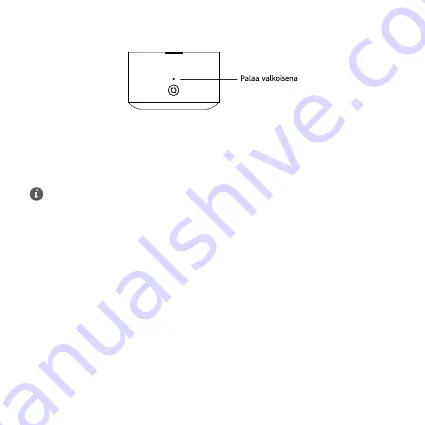
9
4
Odota, että WA8021V5:n merkkivalo alkaa palaa tasaisesti valkoisena. Tämä on merkkinä siitä,
että pariliitos on onnistunut.
5
Irrota WA8021V5 pistorasiasta ja siirrä se paikkaan, jonne haluat langattoman yhteyden
ulottuvan. Kytke sitten kyseiseen WA8021V5-laitteeseen virta.
Kun merkkivalo palaa tasaisesti valkoisena, WA8021V5 pystyy muodostamaan Internet-
yhteyden. Muita toimenpiteitä ei tarvita.
6
Lisää muut WA8021V5-laitteet langattomaan mesh-verkkoon toistamalla edellä kuvatut
toimenpiteet.
1
WA8021V5:n Wi-Fi-nimi ja -salasana synkronoituvat automaattisesti DN8245X6:n Wi-
Fi-tiedoista.
2
Voit muodostaa Internet-yhteyden liittämällä laitteita (esimerkiksi tietokoneita)
WA8021V5:n verkkoportteihin verkkokaapeleilla.
3
Jotta signaali kattaa mahdollisimman laajan alueen, on suositeltavaa, että
•
WA8021V5-laitteiden ja DN8245X6-laitteiden välillä on enintään kaksi seinää
•
WA8021V5-laitteet ja DN8245X6-laitteet on sijoitettu samaan kerrokseen.
7
Tarkista langattoman mesh-verkon tiedot.
a
Liitä puhelin tai tietokone DN8245X6:n Wi-Fi-verkkoon.
b
Kirjoita IP-osoite selaimen osoiteriville ja paina
Enter
-näppäintä. Näyttöön avautuu
kirjautumissivu. Anna tili ja salasana. (Voit tarkistaa IP-osoitteen, kirjautumistilin ja salasanan
WA8021V5:n pohjassa olevasta tuotetarrasta.)
c
Valitse verkkosivulla
More
ja valitse vasemmassa ruudussa
Information
>
Family Network
.
Kotisi verkkotiedot näkyvät
Home Network Information
-sivulla.










































